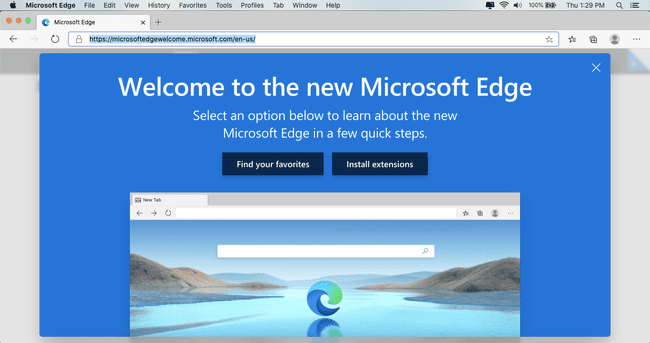Cómo instalar Microsoft Edge para Mac e iOS
Microsoft Edge es el navegador web oficial de Microsoft. También está disponible en ambos iOS y Mac OS dispositivos como alternativa a Safari. Eso significa que puede usar el navegador Edge en cualquier iPhone, iPad, iPod touch, o Mac dispositivo que ejecuta iOS 10 o superior o OSX 10.12 o superior. Aquí se explica cómo configurar Microsoft Edge en cualquier dispositivo Apple iOS o macOS.
Microsoft Edge para iOS
La forma más sencilla de utilizar el navegador de Microsoft en un Dispositivo de Apple Es para Descargar e instalarMicrosoft Edge para iOS. Así es cómo.
-
Abra la App Store en el dispositivo iOS. Selecciona el Buscar en la esquina inferior derecha, luego ingrese Navegador Edge en la barra de búsqueda en la parte superior de la página.
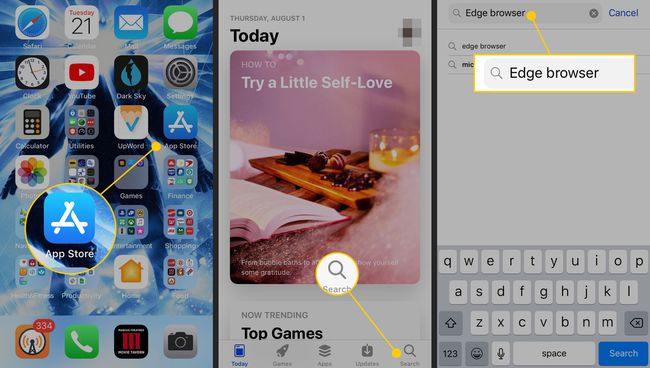
-
Debajo de la entrada para Microsoft Edge, seleccione Obtener, luego seleccione Instalar en pc (o usar identifición de toque o FaceID) para aprobar la descarga.
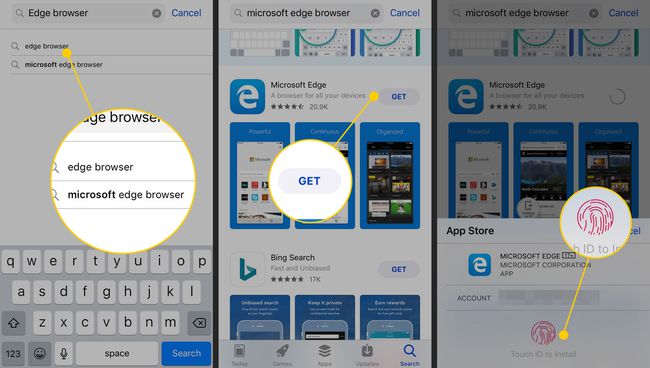
Edge se instala y la aplicación aparece en la pantalla de inicio.
Una vez que instale Edge en su dispositivo iOS, puede iniciar sesión en cualquier cuenta de Microsoft (incluidos Hotmail, Live.com y Outlook.com). Tu
Edge para iOS es una versión mínima del navegador. Por ejemplo, el Extensiones de borde usas en tu PC con Windows no funcionan en su dispositivo iOS, y tampoco los productos avanzados como la realidad aumentada, WebVR o Cortana.
Sin embargo, hay algunas características notables en Edge para iOS. Tiene un Lector de códigos QR integrado en él, una función llamada Continuar en PC que funciona como Manos libres en Mac, así como temas oscuros y claros que cambian los colores de la interfaz.
Si desea importar favoritos de los favoritos de Chrome o Safari, hágalo desde el navegador Edge de escritorio en una computadora con Windows o Mac.
Microsoft Edge para Mac
El navegador Edge está disponible para dispositivos Mac y se puede descargar desde el sitio web de Microsoft. Así es cómo.
Ve a la Sitio web de Microsoft Edge.
-
Asegurarse Mac OS se selecciona de la Descargar menú desplegable, luego seleccione Descargar.

-
Revise los términos de servicio y seleccione Aceptar y descargar. Microsoft Edge se descarga en Mac.
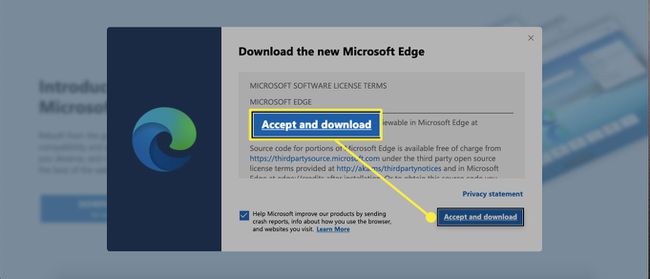
-
Abre el Descargas carpeta en el Finder y seleccione el elemento .pkg de Microsoft Edge. Se inicia el instalador de Edge.
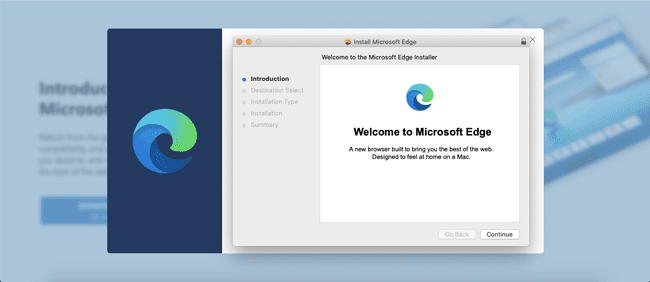
-
Continúe con las instrucciones en pantalla para instalar Microsoft Edge.
Si desea mover el instalador de Microsoft Edge a la Papelera, seleccione Mover a la papelera. Si desea conservar el instalador para su instalación en otro dispositivo, omita ese paso.
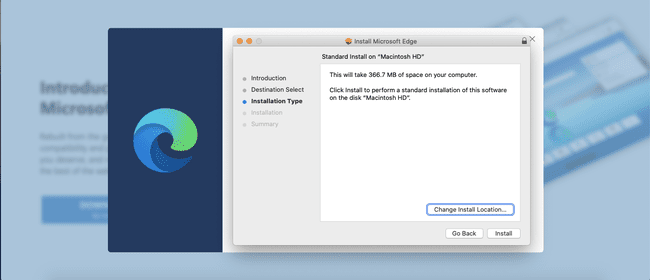
-
Microsoft Edge se inicia automáticamente. Seleccione Empezar.
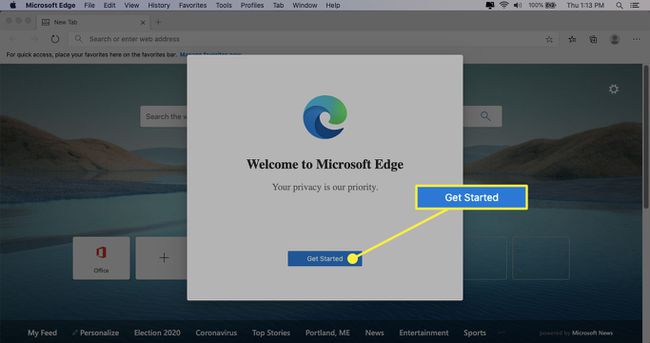
-
Elija si desea importar datos del navegador desde Chrome o continuar sin importar. Haga su elección, luego seleccione Confirmar.
Si opta por instalar datos de Chrome, se le pedirá que complete una autorización de llavero.
-
Elija un diseño de diseño para la página Nueva pestaña. Escoger Inspirador, Información, o Enfocado, dependiendo de su gusto, luego seleccione Confirmar.
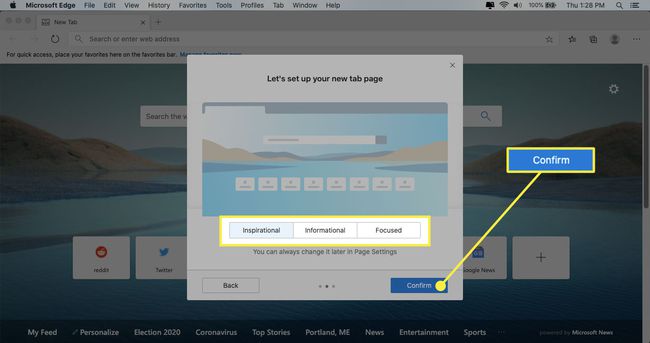
-
Inicie sesión en su cuenta de Microsoft para sincronizar datos. Seleccione Iniciar sesión para sincronizar datos para sincronizar sus contraseñas, favoritos y otros datos de su cuenta de Microsoft. Si no desea sincronizar datos, seleccione Continuar sin iniciar sesión.
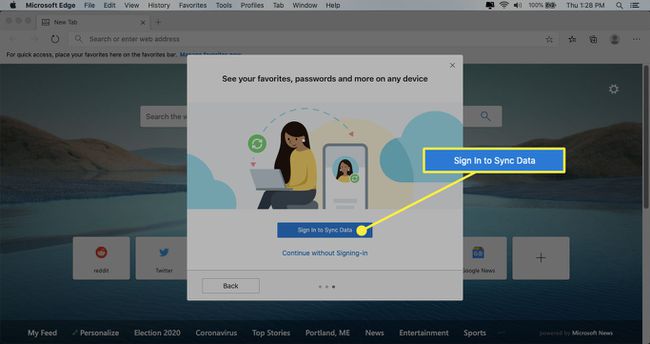
-
Ahora puede usar y explorar Microsoft Edge para macOS.